UltraEdit是功能强大的文本编辑软件,可以满足您的所有需求。使用UltraEdit文本编辑器,您可以执行记事本无法执行的更多任务。例如:基本文本编辑,十六进制,ASCLL代码,语法突出显示,代码折叠,代码字的拼写检查等。
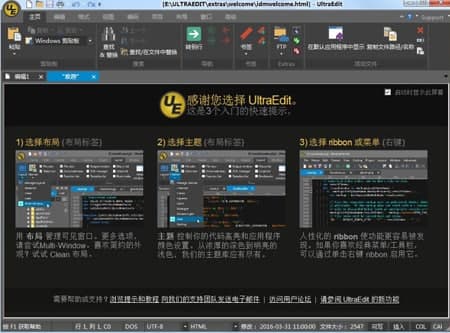
UltraEdit编辑器功能介绍:
1. UltraEdit的绿色版本可以在32位Windows平台上配置语法突出显示,支持代码折叠,Unicode,64位文件处理。
2. UltraEdit文本编辑器基于磁盘文本编辑,并支持处理大于4GB的大文件。即使是一个数兆字节的文件也占用很少的内存。
3.在所有搜索操作(查找,在文件中搜索,替换,在文件中替换)中,支持多行查找和替换对话框;
4.带有100,000个单词的拼写检查器,已针对HTML,VB,C/C ++,Perl和Java预配置;
5. UltraEdit文本编辑器软件有ftp的客户端,支持多个帐户保存和登录,并支持SSH/Telnet窗口;
6. UltraEdit文本编辑器提供了预定义的或用户创建的编辑“环境”,可以记住所有泊坞窗,工具栏等的状态。来自UltraEdit;
7. UltraEdit文本编辑器可以自动执行任务集成了脚本语言,您可以命名模板配置键盘映射,列/块模式编辑;
8.可以编辑任何二进制文件并显示ASCII视图和二进制十六进制编辑器。
9. HTML工具栏,已针对常用的HTML功能,文件加密/解密,嵌入式IME和多字节进行了预配置。
10. Web搜索工具栏:突出显示文本,然后单击Web搜索工具栏上的按钮以开始在编辑器中搜索突出显示的单词;

UltraEdit介绍图二
UltraEdit编辑器安装步骤:
1.下载UltraEdit编辑器后,在计算机上本地获取.exe文件,双击下载的文件夹就可以到安装界面,这个时候点击下一步就可以开始安装。
2.选择UltraEdit编辑器的安装位置,单击[浏览],选择你想要安装在那个位置,选择之后点击[下一步]。
3.选择UltraEdit快捷方式要保存在那个电脑位置,完成后点击[下一步]。
4.可以选择是否需要创建快捷方式,并在完成选择后单击[下一步]。
5.要安装UltraEdit编辑器,请单击[安装]。
6.正在安装UltraEdit编辑器。耐心等待一会就可以安装完成。
7. UltraEdit安装完成后,单击[完成]退出软件安装。
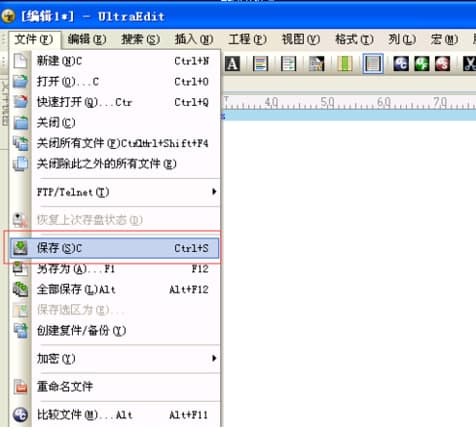
UltraEdit介绍图三
UltraEdit编辑器使用方法:
1.如果要使用UltraEdit编辑器,我们必须首先运行并打开已安装的UltraEdit编辑器
2.正常打开UltraEdit编辑器后,按照说明在左上角找到[File]按钮并将其打开。查找[新建]选项。选择它将会创建一个新的编辑页面。
3.成功创建新的UltraEdit编辑器页面后,我们可以在此页面上编辑文本,代码和其他所需的信息。这个过程你可以熟悉下,然后就可以正常使用了。
4.根据提示进行编辑后,应保存编辑后的内容。按照提示找到文件按钮,选择保存就可以啦。
5.单击“保存”选项后,将出现“另存为”窗口,您可以在此界面中设置需要保存的文件的名称,类型,格式和其他信息。 (通常,我们只需要设置名称和类型。如果有其他要求,也可以根据实际情况进行设置。)请命名您需要保存的文件,然后单击[保存]按钮进行保存。
6.如果保存成功,我们可以转到先前配置的保存目录,以检查编辑后的文件是否已正常保存(有关此位置,请参阅步骤5)。找到之前配置的保存位置,然后您将看到以下内容图像:网络小编编辑的文件已正常保存。
7.好的,我们在这里完成了UltraEdit编辑器的教程分享,朋友开始正常使用UltraEdit编辑器。